Cara Menambah Page Di Word
 5 Tips Dan Trik Membuat Page Border Di Word Computer 1001
5 Tips Dan Trik Membuat Page Border Di Word Computer 1001
Cara Menambah Halaman Kosong di Ms Word
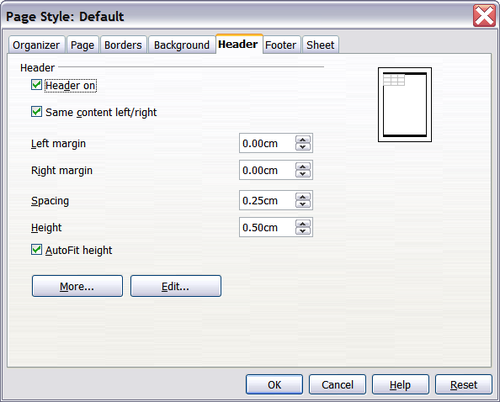
Cara Menambah Halaman atau Page Kosong di Ms Word – Saat memasukkan kalimat dan paragraf, terkadang juga kita ingin memasukkan paragraf baru di halaman baru tersebut.
Atau kita harus memulai bab baru atau bab berikutnya, jadi kita harus masuk ke halaman baru.
Biasanya, kita akan melakukan berulang kali menekan tombol Enter hingga kursor teks bisa mencapai halaman baru atau selanjutnya.
Tidak ada yang salah dengan metode ini, tetapi metode ini kurang nyaman dan tidak pantas jika kalian benar – benar ingin berada di halaman baru tersebut, karena jika kalian ingin membuat perubahan di atas atau di awal penulisan bab seharusnya berada di bagian atas halaman.
Gerakkan ke atas atau ke bawah sehingga judul bab bergerak ke tengah atau bawah halaman.
Yang terbaik adalah menambahkan halaman baru ke kasus sebelumnya dengan menggunakan perintah Insert Page Break.
Untuk bisa menambahkan halaman kosong tersebut, saya sudah menyiapkan cara praktisnya yaitu sebagai berikut :
- Pilih posisi kursor teks pada posisi yang ingin kalian hentikan untuk beralih ke halaman baru.
- Tekan tombol ALT + I secara bersamaan, lalu tekan tombol B.
- Di kotak dialog Break yang muncul, pastikan pilihan Page Break dipilih secara default.
- Kemudian tekan tombol OK pada keyboard.
- Teks yang dimulai pada posisi kursor teks dipindahkan ke halaman baru.
Cara tercepat untuk menggunakan dialog Break adalah dengan menekan CTRL + ENTER. Tombol CTRL + ENTER menggantikan langkah sebelumnya yaitu, langkah ke 2 hingga ke 5.
Cara Menambah Halaman atau Page Kosong di Ms Word dengan Praktis dan Cepat
Noted :
Jika kalian menggunakan perintah Insert Page Break, seperti dalam contoh di atas, halaman baru akan ditambahkan di bagian yang sama sehingga ukuran lembar dan halaman sama dengan halaman sebelumnya.
Jika Anda ingin halaman atau ukuran halaman berbeda dari halaman sebelumnya, pilih “Section Break” di kotak dialog “Break“, lalu pilih Next Page (lihat Langkah 3).
Itulah cara praktis yang bisa kalian terapkan untuk Menambah Halaman atau Page Kosong di Ms Word.
Semoga artikel ini bisa membantu kalian dalam setiap aktifitas kalian, serta dapat menambah wawasan kalian.
Baca Juga :
Gallery Cara Menambah Page Di Word
 How To Use The Google Docs Outline Tool
How To Use The Google Docs Outline Tool
 Cara Menambahkan Page Number Dan Mengatur Posisinya
Cara Menambahkan Page Number Dan Mengatur Posisinya
 Wps Office Apply A Page Border
Wps Office Apply A Page Border
 Page Breaks Headers And Footers Apache Openoffice Wiki
Page Breaks Headers And Footers Apache Openoffice Wiki
 3 Ways To Add A Footnote To Microsoft Word Wikihow
3 Ways To Add A Footnote To Microsoft Word Wikihow
 Menambahkan Atau Menghapus Halaman Di Word Untuk Mac Word
Menambahkan Atau Menghapus Halaman Di Word Untuk Mac Word
 Cara Membuat Halaman Berbeda Di Word Format Halaman Skripsi
Cara Membuat Halaman Berbeda Di Word Format Halaman Skripsi
 Langkah Mudah Menambahkan Page Break Pada Halaman Microsoft
Langkah Mudah Menambahkan Page Break Pada Halaman Microsoft
 How To Insert And Save Cover Page In Microsoft Word On Mac
How To Insert And Save Cover Page In Microsoft Word On Mac
 Faq How To Add Phonetic Guides 注音標示 To Text In Ms Word
Faq How To Add Phonetic Guides 注音標示 To Text In Ms Word
 Menambahkan Nomor Halaman Atau Format Nomor Berbeda Ke
Menambahkan Nomor Halaman Atau Format Nomor Berbeda Ke
 Cara Menambahkan Bingkai Atau Page Border Pada Cover Makalah
Cara Menambahkan Bingkai Atau Page Border Pada Cover Makalah
 Cara Menambahkan Page Layout Landscape Pada Dokumen Dengan
Cara Menambahkan Page Layout Landscape Pada Dokumen Dengan
 Add A Citation Placeholder In Word Instructions
Add A Citation Placeholder In Word Instructions
 Cara Menambahkan Halaman Kosong Di Microsoft Word 2007
Cara Menambahkan Halaman Kosong Di Microsoft Word 2007
 Cara Menambah Halaman Kosong Di Ms Word Praktis Mudah
Cara Menambah Halaman Kosong Di Ms Word Praktis Mudah
 Cara Membuat Nomor Halaman Di Microsoft Word 2007 Dailysocial
Cara Membuat Nomor Halaman Di Microsoft Word 2007 Dailysocial
 2 Easy Ways To Add Page Numbers Or Page X Of Y Page Numbers
2 Easy Ways To Add Page Numbers Or Page X Of Y Page Numbers








0 Response to "Cara Menambah Page Di Word"
Post a Comment